보안 연결을 위해 Microsoft Edge에서 암호화된 클라이언트 Hello 사용
이제 버전 105부터 Microsoft Edge에서 암호화된 클라이언트 Hello를 활성화할 수 있습니다. 그런 다음 브라우저는 TLS 프로토콜의 모든 매개변수를 암호화하여 연결을 보다 안전하게 만듭니다.
광고
TLS는 웹 앱과 해당 서버 간에 전송되는 데이터를 보호하는 널리 사용되는 프로토콜인 Transport Layer Security의 약자입니다. 예를 들어, 브라우저가 웹 사이트를 로드할 때 사용됩니다. TLS는 HTTPS의 핵심 부분이지만 이메일, VoIP 및 최신 인스턴트 메시징에서도 사용됩니다.
TLS는 인증서를 기반으로 개인 정보 보호 및 기밀성 무결성과 신뢰성을 제공합니다. 여러 버전 및 구현의 역사가 있으며 그 중 실제적이고 가장 안전한 것은 TLS 1.3입니다.
ECH(Encrypted Client Hello)는 이전 연결 단계를 암호화하는 TLS 1.3 프로토콜의 확장입니다. 인터넷의 웹 서버는 동일한 IP 주소에서 여러 도메인/웹사이트를 제공할 수 있으며 이는 가상 및 공유 호스팅에서 매우 일반적입니다.
브라우저는 HTTPS보다 먼저 TLS 연결을 설정하므로 정확한 서버 이름을 알아야 합니다. 서버 이름 가로채기 및 데이터 조작을 피하기 위해 ECH는 브라우저에 알려진 공개 키로 전체 페이로드를 암호화합니다. 암호화된 클라이언트 Hello에는 HTTPS를 통한 DNS도 필요합니다.
현재 ECH 프로토콜 확장은 2020년부터 존재하며 Firefox에서 활성화할 수 있습니다. 이제 Edge는 이를 따르고 ECH를 활성화할 수 있습니다. 여전히 Edge 105에서 사용할 수 있는 실험적인 기능이며 플래그 및 기능 인수. 참고로 현재 Edge는 105 개발자 및 베타 버전에 있습니다. 106 카나리아 채널에 있습니다. Edge 106에서는 아직 작동하지 않습니다! 베타 또는 개발자 빌드 사용.
Microsoft Edge에서 암호화된 클라이언트 Hello를 활성화하려면 다음을 수행하십시오.
Edge에서 암호화된 클라이언트 Hello를 활성화하는 방법
- 마우스 오른쪽 버튼으로 클릭 가장자리 바탕 화면에서 바로 가기를 선택하고 속성 메뉴에서.

- 반죽
--enable-features=EncryptedClientHello후에 "C:\..\msedge.exe"에서 표적 텍스트 상자.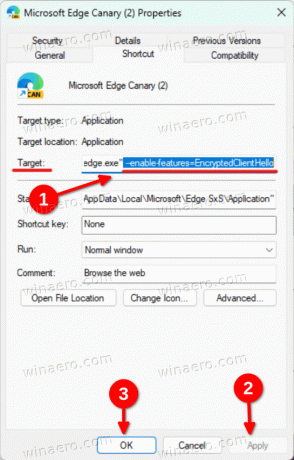
- 딸깍 하는 소리 적용하다 그리고 확인.
- 수정된 바로 가기를 사용하여 Edge를 실행하고 입력하거나 복사하여 붙여넣기 edge://flags/#dns-https-svcb 주소 표시줄에.
- 고르다 활성화됨 드롭다운 목록에서 DNS에서 HTTPS 레코드 지원.

- 마찬가지로 edge://flags/#use-dns-https-svcb-alpn 플래그를 지정하고 아래 버튼을 사용하여 브라우저를 다시 시작하십시오.
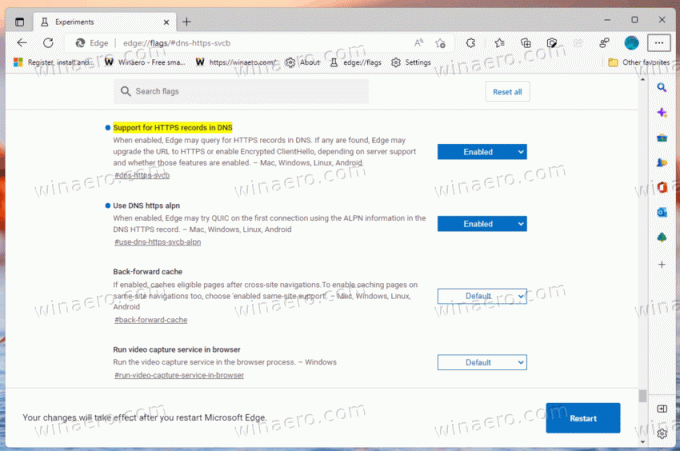
- 마지막으로 Edge 메뉴(Alt + 에프)로 이동합니다. 설정 > 개인정보 보호, 검색 및 서비스.
- 아래에 보안, 할 수 있게 하다 보안 DNS 사용, 선택 클라우드플레어 ~로부터 사용 가능한 공급자 목록.
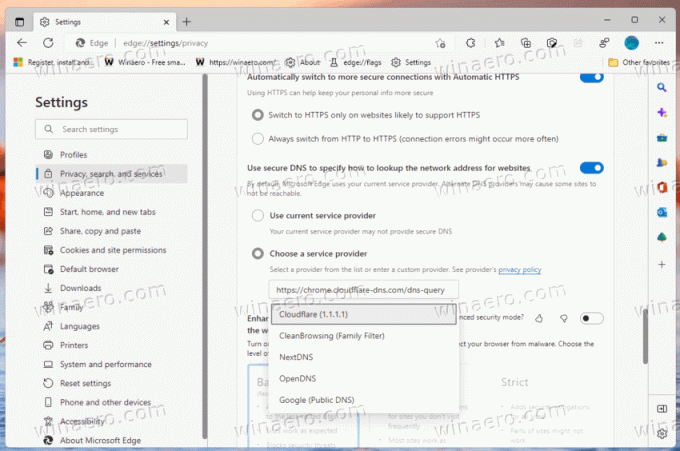
- 브라우저를 한 번 더 다시 시작합니다.
완료되었습니다. 이제 브라우저에서 ECH 프로토콜 확장을 활성화했습니다. 제대로 작동하는지 확인하기 위해 다음 웹 페이지를 사용할 수 있습니다.
https://defo.ie/ech-check.php
Edge 브라우저에서 열고 SSL_ECH 매개변수의 상태를 확인하십시오.
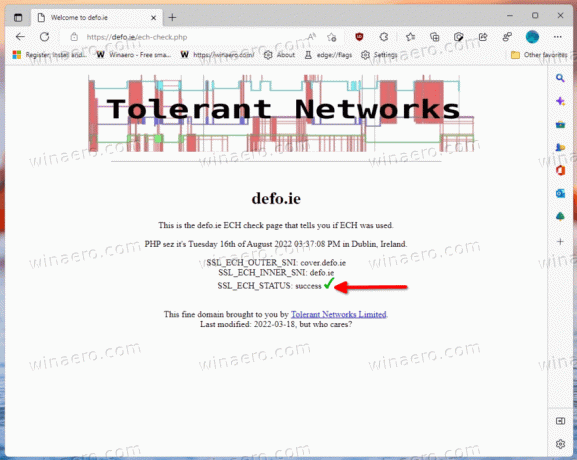
따라서 Encrypted Client Hello는 전체 Chromium 플랫폼에서 진행 중인 작업입니다. 개발에 대해 더 자세히 알고 싶다면 추적할 수 있습니다. 여기. 안정화되면 Chrome, Edge 및 기타 Chromium 기반 브라우저의 공개 버전에서 즉시 사용할 수 있습니다.
을 통해 테크커뮤니티
이 기사가 마음에 들면 아래 버튼을 사용하여 공유하십시오. 많은 것을 필요로 하지는 않지만 우리가 성장하는 데 도움이 될 것입니다. 지원해 주셔서 감사합니다!

